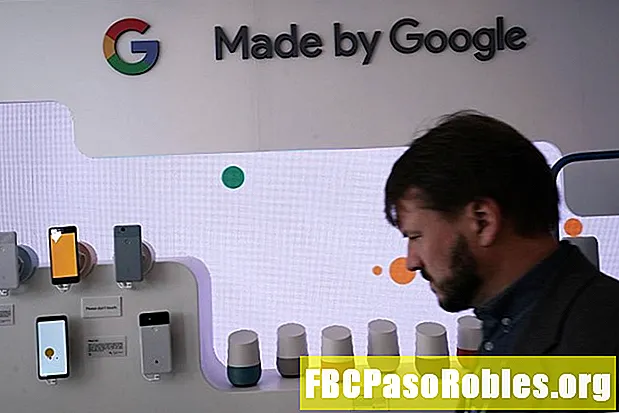Indhold
- Er din computer syg? Prøv disse hjemmemidler
- Kør Antivirus-software
- Start i sikker tilstand
- Forsøg på manuelt at lokalisere og fjerne malware
- Opret en Bootable Rescue CD
- Som en sidste udvej, omformaterer og geninstaller igen
Er din computer syg? Prøv disse hjemmemidler
En malware-infektion forårsager en række symptomer eller slet ingen. De mest alvorlige trusler (som f.eks. Adgangskodestalere og datatyveri-trojanere) resulterer sjældent i tegn på infektion. Med andre typer malware, såsom scareware, kan dit system bremse, eller du kan muligvis ikke få adgang til bestemte værktøjer, såsom Task Manager.
Når din computer bliver inficeret, kan du prøve nogle gør-det-selv-løsninger. Vi har udviklet en liste over dine muligheder, der begynder med den nemmeste og gennemgår til de mere avancerede.
Nogle af de mere avancerede metoder kan kræve hjælp fra en professionel eller teknisk erfaren ven. Der er heller ikke en enkelt trin-for-trin-proces til reparation af vira. Af de mange tusinder af varianter i naturen har hver brug for en specifik opløsningsprocedure.
Kør Antivirus-software
Hvis din Windows-computer er inficeret med en virus, er dit første skridt at opdatere din antivirus-software og køre en fuld systemscanning.
Luk alle programmer, før du kører scanningen.
Processen kan tage flere timer, så udfør denne opgave, når du ikke har brug for at bruge computeren et stykke tid (hvis din computer er inficeret, skal du ikke bruge den).
Hvis antivirus-softwaren finder malware, vil den tage en af tre handlinger: ren, karantæne eller slet. Hvis malware efter fjernelse af scanningen fjernes, men du modtager systemfejl eller en blå skærm, kan det være nødvendigt at gendanne manglende systemfiler.
Start i sikker tilstand
Safe Mode forhindrer, at applikationer indlæses, så du kan interagere med operativsystemet i et kontrolleret miljø. Ikke al antivirus-software understøtter det, men prøv at starte i Safe Mode og køre en antivirus-scanning derfra.
Hvis Safe Mode ikke starter, eller din antivirus-software ikke kører i Safe Mode, skal du starte computeren normalt op og derefter trykke på og holde den nede Flytte nøgle, når Windows begynder at indlæse. Dette tastetryk forhindrer, at alle applikationer (inklusive noget malware) indlæses, når Windows starter.
Hvis applikationer (eller malware) stadig indlæses, kan indstillingen til tilsidesættelse af Skift muligvis være ændret af malware. For at omgå dette skal du deaktivere Shift-tastens tilsidesættelse.

Forsøg på manuelt at lokalisere og fjerne malware
Malware kan deaktivere antivirus-software og forhindre, at den fjerner infektionen. I dette tilfælde skal du fjerne virussen manuelt fra dit system.
Forsøg på manuelt at fjerne en virus kræver et vist niveau af dygtighed og Windows-viden.
Som et minimum skal du vide, hvordan du:
- Brug systemregistret
- Naviger ved hjælp af miljøvariabler
- Gennemse mapper, og find filer
- Find AutoStart-indgangspunkter
- Få en hash (MD5 / SHA1 / CRC) af en fil
- Åbn Windows Task Manager
- Start i fejlsikret tilstand
Sørg også for, at visning af filtypenavn er aktiveret (som standard er det ikke, så dette er et ekstremt vigtigt trin), og at autorun er deaktiveret.
Du kan også forsøge at lukke malware-processer ved hjælp af Task Manager. For at gøre det skal du højreklikke på den proces, du vil stoppe, og vælge Slutopgave.

Hvis du ikke er i stand til at finde de kørende processer ved hjælp af Task Manager, skal du inspicere almindelige AutoStart-indgangspunkter for at finde, hvor malware indlæses fra. Bemærk dog, at malware muligvis er rootkit-aktiveret og skjult for visningen.
Hvis du ikke er i stand til at lokalisere de kørende processer ved hjælp af Task Manager eller ved at inspicere AutoStart-indgangspunkter, skal du køre en rootkit-scanner for at identificere de involverede filer eller processer. Malware kan også forhindre adgang til mappeindstillinger, hvilket gør det umuligt at ændre indstillinger for at se skjulte filer eller filtypenavne. I dette tilfælde skal du aktivere visning af mappeindstillinger igen.
Hvis du finder de mistænkelige filer, skal du få MD5- eller SHA1-hash til filerne og udføre en søgning efter detaljer om dem ved hjælp af hash. Denne metode bruges til at bestemme, om mistænkte filer er ondsindede eller ej. Du kan også indsende filerne til en online scanner til diagnosticering.
Når du har identificeret de ondsindede filer, er det næste trin at slette dem. Denne handling kan være vanskelig, da malware typisk anvender flere filer, der overvåger og forhindrer, at ondsindede filer slettes. Hvis du ikke er i stand til at slette en ondsindet fil, skal du afmelde den dll, der er knyttet til den, eller stoppe winlogon-processen og slette den igen.
Opret en Bootable Rescue CD
Hvis du ikke har succes med ovenstående trin, skal du oprette en rednings-cd, der giver sovende adgang til det inficerede drev. Valgmulighederne inkluderer BartPE (Windows XP), VistaPE (Windows Vista) og WindowsPE (Windows 7).
I Windows 10 eller Windows 8 / 8.1 skal du bruge Systemgendannelsesværktøjet i stedet for en rednings-CD.
Efter opstart til rednings-cd'en, skal du inspicere de fælles AutoStart-indgangspunkter for at finde det sted, hvor malware indlæses fra. Gennemse til placeringerne i disse AutoStart-indgangspunkter, og slet de ondsindede filer. (Hvis du er usikker, skal du få MD5- eller SHA1-hash og udføre en online søgning for at undersøge filerne, der bruger denne hash.)
Som en sidste udvej, omformaterer og geninstaller igen
Den endelige, men ofte bedste, mulighed er at omformatere den inficerede computers harddisk og geninstallere operativsystemet og alle programmer. Denne metode sikrer den bedst mulige bedring fra infektionen.
Skift dine login-adgangskoder til computeren og eventuelle følsomme online sider (herunder bank, socialt netværk og e-mail), når du er færdig med systemgendannelsen.
Selvom det generelt er sikkert at gendanne datafiler - det vil sige filer, du oprettede - skal du først sikre dig, at de ikke også har en infektion. Hvis dine sikkerhedskopier er gemt på et USB-drev, skal du ikke tilslutte dem til din nyligt gendannede computer, før du har deaktiveret autorun. Hvis du gør det, er chancen for reinfektion gennem en autorun orm stor.
Efter deaktivering af autorun, skal du tilslutte dit backup-drev og scanne det ved hjælp af et par forskellige online-scannere. Hvis du får en ren sundhedsregning fra to eller flere online-scannere, kan du føle dig sikker på at flytte disse filer tilbage til din gendannede pc.